
Michael Fisher
0
4526
1165
Después de unos meses de beta pública, la última versión del escritorio de Apple funciona ¿Qué hay de nuevo en macOS Sierra? Las nuevas características que llegan a tu Mac ¿Qué hay de nuevo en macOS Sierra? Las nuevas características que llegan a tu Mac OS X están muertas, larga vida a macOS. El sistema está listo para el horario estelar. Sierra deja caer la etiqueta OS X a favor de macOS ¿Es MacOS Rebrand de Apple más que un simple cambio de nombre? ¿Es MacOS Rebrand de Apple más que un simple cambio de nombre? Dejar caer el apodo de OS X, algo que Apple ha estado usando durante 15 años, se siente como un gran problema. ¿Pero es solo el nombre lo que está cambiando? , que lleva la convención de nomenclatura de escritorio en línea con iOS, tvOS y watchOS.
Han pasado algunos años desde que vimos un lanzamiento que presentaba realmente nuevo características, y Sierra no hace mucho para contrarrestar la tendencia. Eso no significa que no debas actualizar. Definitivamente deberías si usas iOS o tienes un Apple Watch.
Aquí le explicamos por qué debería actualizar, cómo actualizar y cómo guardar el instalador para usarlo en cualquier otra Mac.
Por fin: Siri en la Mac
Parece extraño que Apple haya esperado tanto tiempo para llevar su asistente inteligente a los usuarios de escritorio, pero eso es exactamente lo que hace macOS Sierra. Los usuarios de Apple han tenido durante mucho tiempo un grado de control de voz para sus Mac, incluidas las funciones de dictado, pero Siri es un verdadero paso adelante. El asistente de voz hará casi cualquier cosa que la contraparte de iOS pueda hacer, con la excepción de interactuar con aplicaciones de terceros..
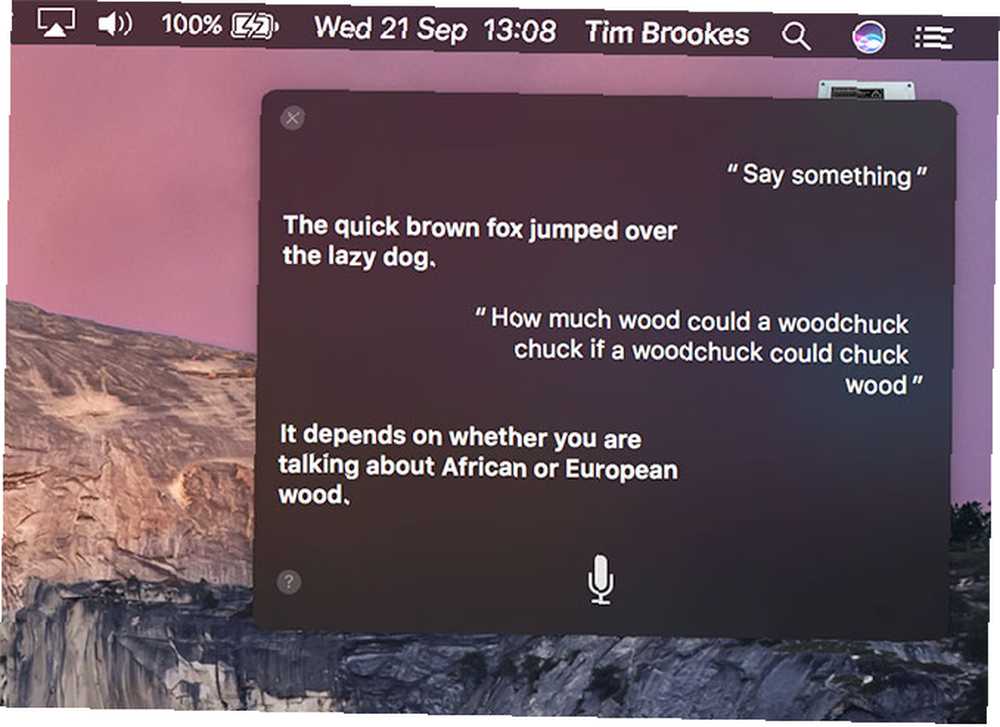
Después de instalar Sierra, obtendrá una opción para habilitar Siri, después de lo cual podrá activar la función haciendo clic en el icono en el dock o en la barra de menú de su Mac. Por defecto, también puedes activar Siri manteniendo presionado Comando + espacio, un atajo de teclado bajo el cual puede reconfigurar Configuraciones> Siri.
Use Siri como lo haría con Spotlight: para buscar archivos, para convertir monedas o realizar sumas simples, para verificar el clima y más. Siri puede encontrar sus imágenes en la web, o encontrar imágenes que haya tomado usted mismo. Incluso puede anclar ciertos resultados al Centro de notificaciones haciendo clic en el signo más + logotipo que aparece en la ventana de resultados.
Comparta su portapapeles iOS y macOS
Una de las mejores funciones para usuarios de iPhone y iPad con iOS 10 es la nueva función Universal Clipboard. Asegúrese de haber iniciado sesión en la misma cuenta de iCloud en cualquier dispositivo iOS y su Mac, y tener Manos libres habilitado en ambos dispositivos. Utiliza Continuity, por lo que depende de Wi-Fi y Bluetooth para hacer el trabajo pesado, y no se envía nada a los servidores de Apple (las transferencias se realizan localmente).
El texto funciona al instante: copie algo en su iPad y péguelo en su Mac. Las imágenes requieren un poco más de trabajo, ya que no puedes simplemente “pegar” una imagen en Finder En su lugar, deberá pegar en una aplicación como Vista previa a través de Archivo> Nuevo desde el portapapeles opción de barra de menú.
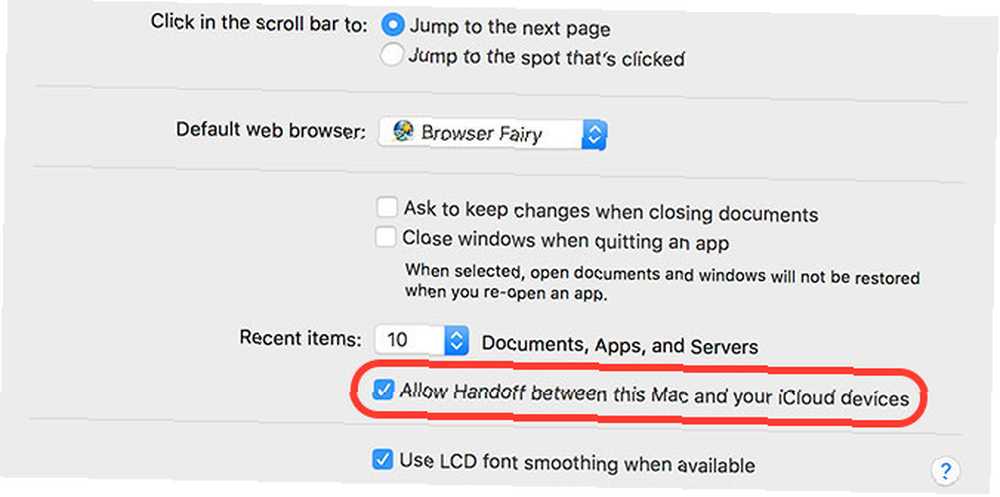
Para deshabilitar la función, necesitará deshabilitar Handoff por completo, lo que le permite recuperar rápidamente pestañas activas, correo electrónico inacabado, funciones de terceros como notas en Evernote en otros dispositivos. Dirigirse a Configuración> General> Traspaso en iOS o Preferencias del sistema> General> Permitir transferencia para deshabilitar la función por completo.
Mejor búsqueda y organización de fotos
Al igual que iOS 10, la aplicación Fotos de macOS Sierra es más inteligente y puede identificar objetos, caras, escenas y ordenar imágenes por ubicación. Cuando inicie Fotos por primera vez después de actualizar a Sierra, comenzará a escanear su biblioteca para identificar y ordenar sus imágenes. Este proceso puede llevar algo de tiempo (tardé más de 12 horas en mi iPhone 6).
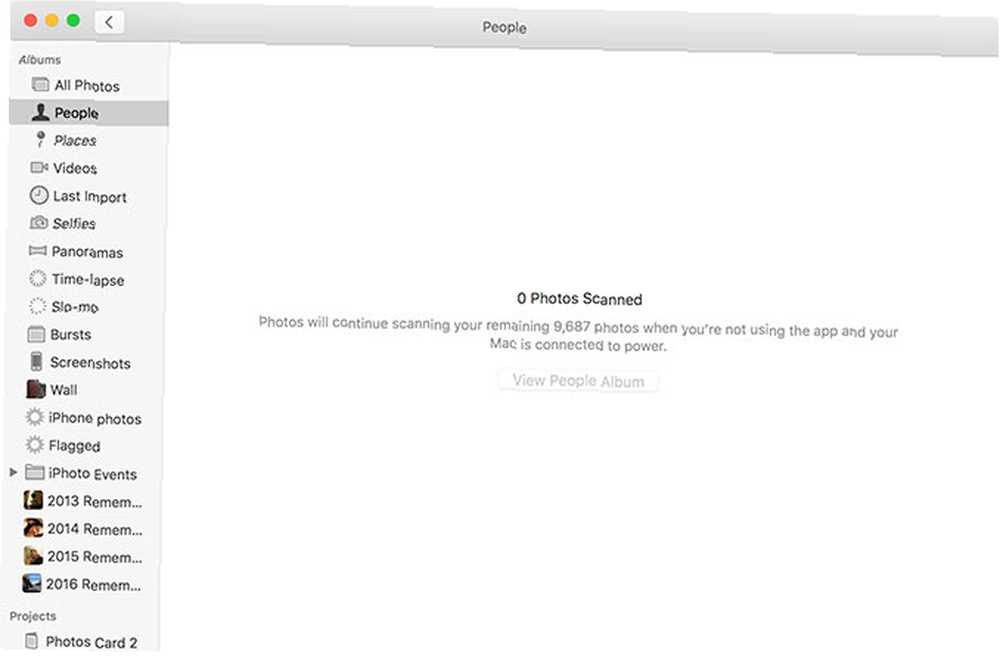
Una vez que Fotos ha completado su escaneo inicial, sus fotos son mucho más fáciles de buscar que antes. Un nuevo álbum para Gente aparecerá, y puede asignar cada cara a un contacto para una mejor organización. Puedes buscar lugares como “playa,” objetos como “café,” animales como “gato” y cualquier otra cosa que estés buscando.
Más opciones de gestión de almacenamiento
Si tienes un MacBook con un pequeño SSD, estarás encantado con el nuevo Administración de almacenamiento interfaz que ofrece algunas opciones para aprovechar al máximo el espacio que tiene. Hay una opción para poner todos sus archivos y fotos en iCloud, y solo mantener sus archivos abiertos recientemente y fotos optimizadas localmente en su Mac.
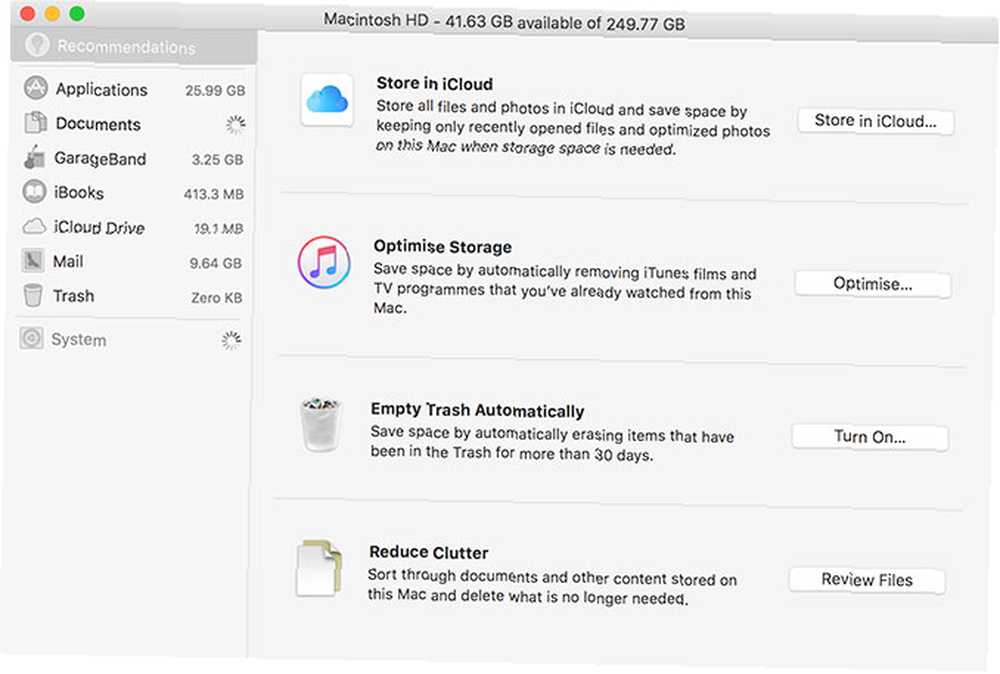
Otra opción llamada Optimizar el almacenamiento le permite eliminar automáticamente películas y programas de TV de iTunes de su Mac después de verlos. También puede vaciar automáticamente la basura cada 30 días, y una opción para Reducir el desorden le ayuda a encontrar archivos grandes a los que rara vez accede y a limpiarlos.
los Administración de almacenamiento La aplicación también te dice cuánto espacio están usando aplicaciones como GarageBand y Mail. Como anécdota, noté que macOS Sierra me dejó con alrededor de 30 GB adicionales de espacio libre en disco después de la instalación, que no incluye los 5 GB ocupados por el instalador.
Desbloquear con Apple Watch
Dirigirse a Preferencias del sistema> Seguridad y privacidad y haga clic en el candado, luego ingrese su contraseña. Ahora puede marcar la opción para permitir que su Apple Watch desbloquee su Mac automáticamente. Cuando estés dentro del alcance y despiertes tu Mac, se desbloqueará automáticamente a partir de ahora.
Al igual que Universal Clipboard, Apple Watch se basa en Continuity, por lo que deberá habilitar Handoff en Configuración> General> Traspaso para que funcione.
Y el resto
Por supuesto, hay muchas otras mejoras, que incluyen:
- Un mejor Apple Music experiencia, aunque técnicamente esto es parte de la última actualización de iTunes (pero ya está disponible, así que noqueen).
- Mensajes ahora puede mostrar todos los nuevos trucos de iMessage para iOS 10 Cómo usar todas las funciones de mensajes nuevos en iOS 10 Cómo usar todas las funciones de mensajes nuevos en iOS 10 Con la llegada de iOS 10, la aplicación Mensajes de Apple recibió su mayor actualización desde su lanzamiento. Introducción. , como decoraciones de pantalla completa y efectos de burbujas. No puedes enviar estos efectos, pero obtendrás nuevos emoji que son tres veces más grandes que antes.
- Ahora puede pagar las compras en sitios web de soporte con Apple Pay. Simplemente muestre su teléfono cuando se le solicite, como lo haría con cualquier otra compra.
- Nuevos fondos de pantalla, y quién no ama los fondos de pantalla de Apple?
- Sierra también incluye las actualizaciones de seguridad habituales y los ajustes debajo del capó, lo cual es una buena noticia para todos.
Instalar macOS Sierra
No puedo enfatizar esto lo suficiente: haga una copia de seguridad de su Mac antes de instalar! Las actualizaciones del sistema operativo pueden fallar, lo que lo coloca en una posición en la que necesita reinstalar el sistema operativo por completo. Conecte una unidad USB de repuesto y ejecute Máquina del tiempo o use una solución de respaldo de terceros si desea 5 soluciones de respaldo de Mac local que no son Time Machine 5 soluciones de respaldo de Mac local que no son Time Machine Existen muchas opciones de respaldo de Mac, y muchas de ellas tienen características que La aplicación de respaldo predeterminada de Apple simplemente no puede competir con. .
También querrás asegurarte de tener suficiente espacio libre para instalar la actualización. Apple recomienda 8 GB de espacio libre, pero podría impulsar esto un poco más para su tranquilidad. Si tienes algún aplicaciones esenciales de terceros entonces es posible que desee comprobar que funcionan con Sierra antes de actualizar visitando el sitio web del desarrollador. Por último, considere hacer una instalación USB de arranque Cómo instalar macOS desde USB Cómo instalar macOS desde USB ¿Desea instalar macOS desde una unidad USB? Le guiaremos a través de este método alternativo para instalar macOS. por si las cosas van muy mal.

Siguiente descarga macOS Sierra usando el Mac App Store. Actualmente se encuentra en el Destacado pestaña, o simplemente puede buscarlo. El tamaño de descarga es de aproximadamente 4,7 GB, y el procedimiento de instalación tomará alrededor de 30 minutos a una hora..
Nota: Si tiene varias computadoras Mac, puede guardar el instalador para que no tenga que descargarlo más de una vez. Simplemente copie el “Instalar macOS Sierra” aplicación de su Aplicaciones carpeta a una unidad extraíble. No puede guardar el archivo después de haberlo actualizado, ya que el instalador elimina este archivo al finalizar.
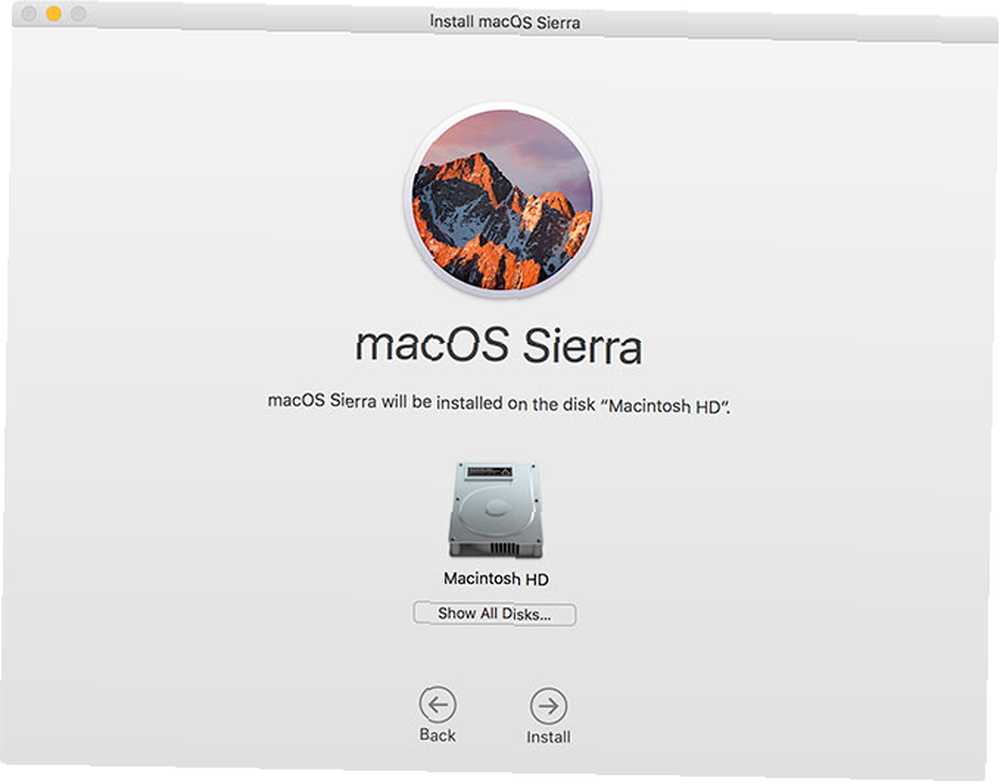
Para comenzar el procedimiento de instalación, inicie el Instalar macOS Sierra aplicación y siga las instrucciones. Cuando reinicie en Sierra, deberá ingresar su contraseña de iCloud y completar la configuración. Su computadora puede ser un poco lenta hasta que se haya optimizado para su uso con el nuevo software, y puede encontrar algunos problemas con las aplicaciones existentes hasta que se actualicen.
¿Te has actualizado a Sierra de inmediato? Qué piensas hasta ahora?











